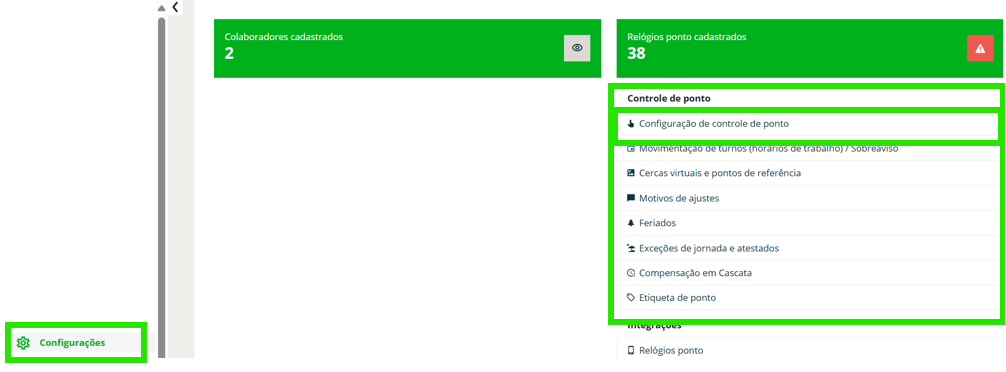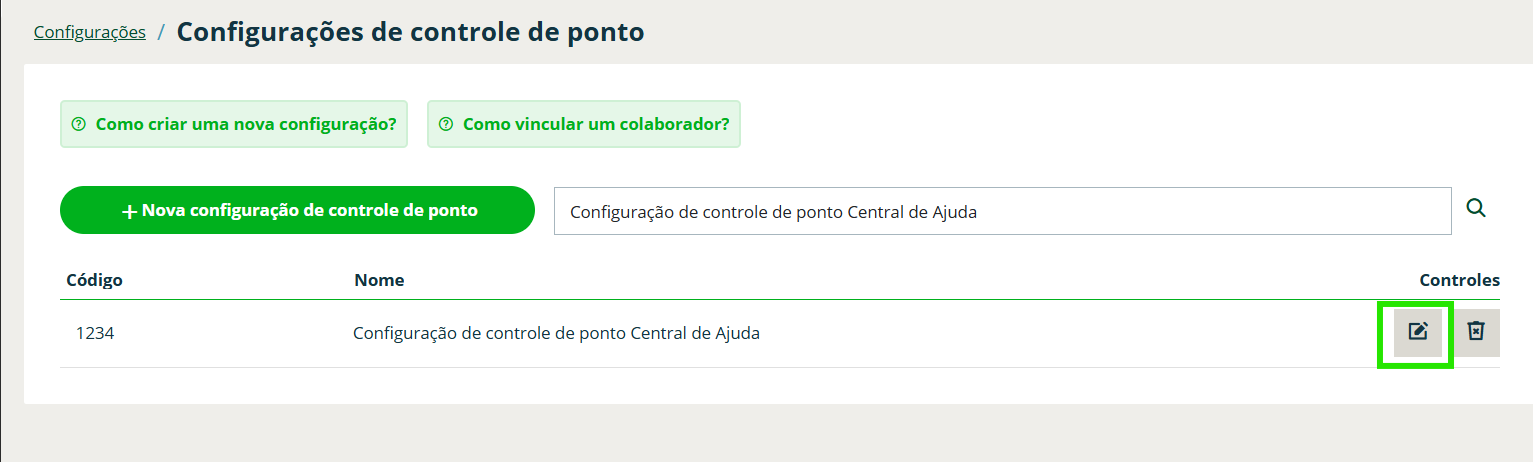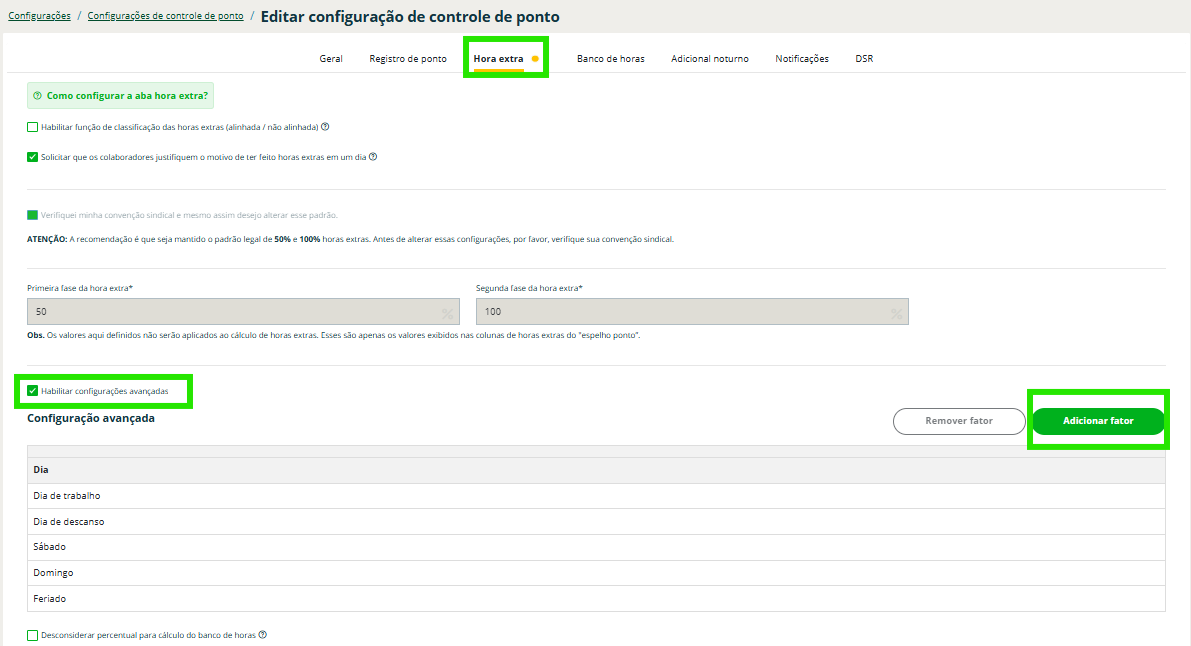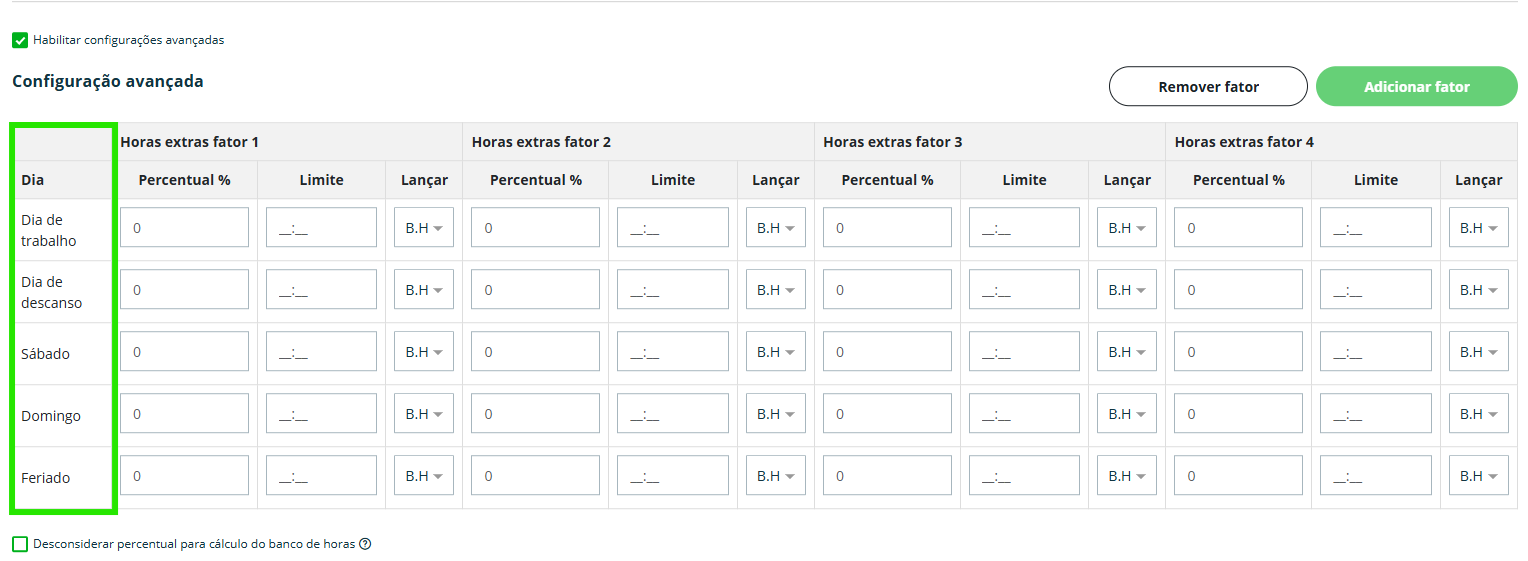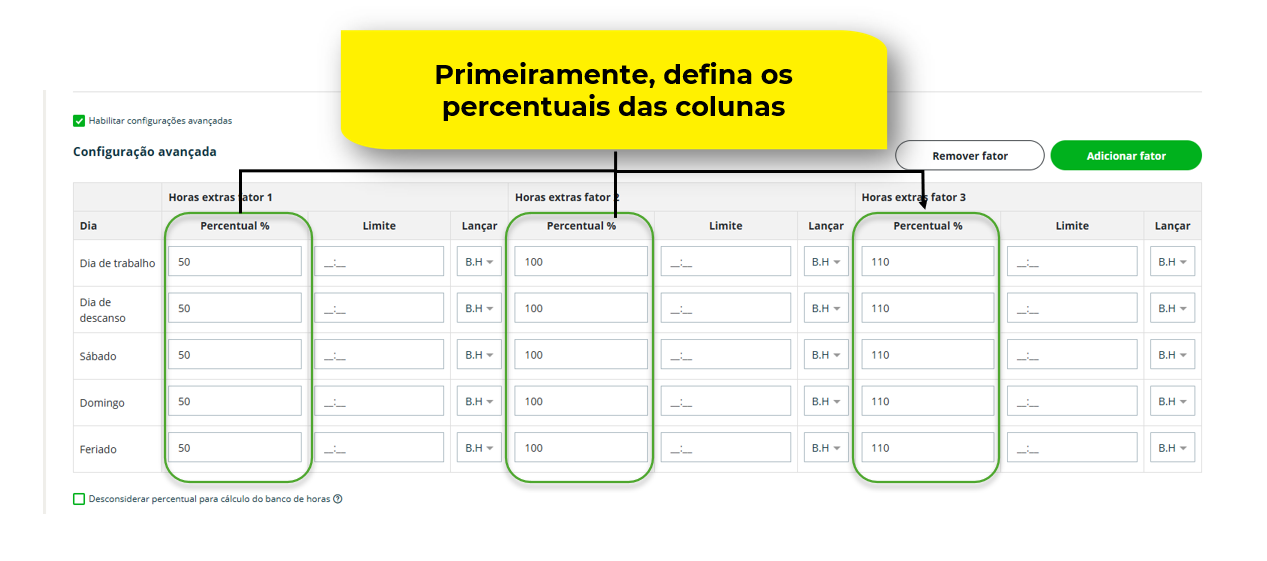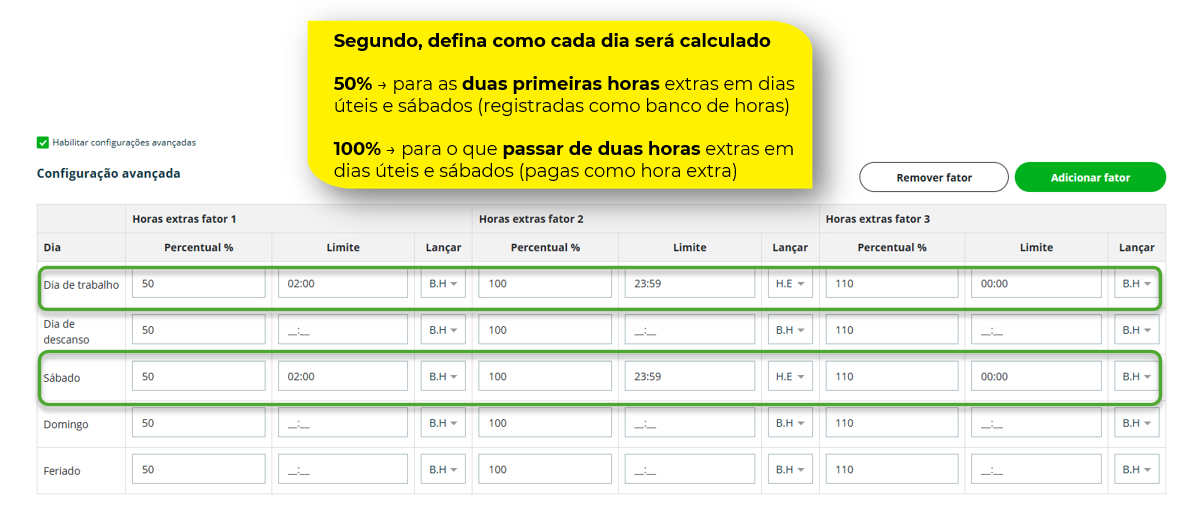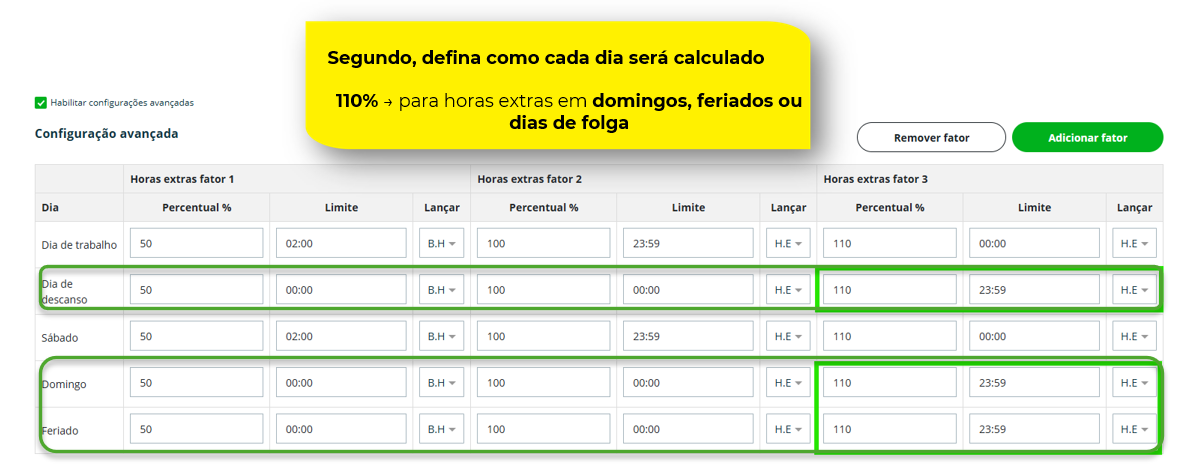O que é a configuração de Controle de Ponto Avançada?
Essa configuração é usada por empresas que, por acordo ou convenção coletiva, precisam aplicar mais de dois tipos de porcentagens para o pagamento de horas extras ou banco de horas.
Normalmente, são usados dois percentuais: 50% e 100%
Mas com a configuração avançada, é possível usar até quatro percentuais diferentes, o que dá mais flexibilidade para atender às regras específicas da empresa ou da convenção.
Imagine que a empresa adota as seguintes regras:
- 50% → para as duas primeiras horas extras em dias úteis e sábados (registradas como banco de horas)
- 100% → para o que passar de duas horas extras em dias úteis e sábados (pagas como hora extra)
- 110% → para horas extras em domingos, feriados ou dias de folga
- (E ainda pode haver um quarto percentual, se necessário)
Com a configuração avançada, também é possível criar exceções que chamamos de fator especial, que se aplica em cenários como:
- Definir uma regra diferente para um dia específico
- Aplicar uma regra especial para um dia da semana, como domingos ou feriados
Isso permite que a empresa personalize o controle de ponto conforme suas necessidades e respeite os acordos coletivos.
Como habilitar a configuração avançada?
Antes de iniciar o passo a passo, informamos que ao salvar a configuração, ela será atualizada para os colaboradores atrelados nesta regra no período aberto, desde a data do último fechamento.
É fundamental manter a rotina de fechamento e garantir que os colaboradores estão atrelados na configuração de controle de ponto! Se você precisa inserir ou alterar a configuração de controle de ponto de algum colaborador, clique aqui para consultar o passo a passo e vaja o item “Configurações extras”.
Passo 1: Na coluna vertical a esquerda, clique em Configurações;
Passo 2: No quadro de Controle de Ponto, selecione Configuração de controle de ponto;
Passo 3: Localize a configuração de controle de ponto desejada, e clique no ícone de lápis. Após a abertura da tela da configuração, selecione a aba Horas extras;
Passo 4: Clique em “Habilitar configurações avançadas” e clique no botão “+Adicionar fator” para adicionar as colunas dos percentuais.
Observação: Para utilizar configuração avançada, desabilite a opção “Verifiquei minha convenção sindical e mesmo assim desejo alterar esse padrão” caso esteja habilitada.
Dias da semana que são considerados no controle de ponto avançado.
Percentuais que a empresa utiliza
Quantidade de horas que precisam ser definidas para cada percentual.
Essa coluna define quantas horas extras vão para cada fase (%) no sistema.
H.E: aplica a coluna como horas extras
B.H: aplica a coluna para banco de horas
Importante frisar que para utilização do banco de horas na configuração avançada, o aba banco de horas deve estar habilitada (Configuração do Banco de Horas: como habilitar, configurar e etc – Central de ajuda)
Ao ativar essa opção, o sistema deixará de considerar o percentual para cálculo do banco de horas. Os percentuais terão uma função apenas visual, indicando o percentual de cada fator sem multiplicar os valores enviados para o saldo.
Exemplo: Ainda que o nome da coluna indique o percentual 100%, essas horas não serão multiplicadas por 2 para soma no saldo de banco de horas. Se você quiser que essa multiplicação aconteça automaticamente, não marque essa opção.
Como preencher cada coluna?
O que significa dias de trabalho, dias de descanso, sábados, domingos e feriados?
São os dias de trabalho configurados dentro do turno (horário de trabalho) ou escala configurada.
São os dias de folga (descanso) configurados no turno (horário de trabalho) ou módulo escala.
O sábado na configuração avançada é configurado a parte, mesmo que seja um dia de trabalho no turno (horário de trabalho) ou folga.
Por se tratar de um dia da semana, não é considerado para colaboradores em jornadas 6×1, 12×36, 5d/1 e customizados.
Para colaboradores vinculados ao módulo de Escala, esse dia não é considerado.
O domingo na configuração avançada é configurado a parte, mesmo que seja um dia de trabalho no turno (horário de trabalho) ou folga.
Por se tratar de um dia da semana, não é considerado para colaboradores em jornadas 6×1, 12×36, 5d/1 e customizados.
Para colaboradores vinculados ao módulo de Escala, esse dia não é considerado.
São os feriados cadastrado no menu de Feriados.
O que significa cada coluna?
Ao adicionar cada percentual, perceba que as colunas abertas são Horas extras fator 1, 2, 3 e 4.
Cada coluna representa uma linha vertical no espelho de ponto e relatórios, ou seja, cada uma mostra um tipo de cálculo de hora extra.
Na coluna Percentual % devem ser inseridas as porcentagens
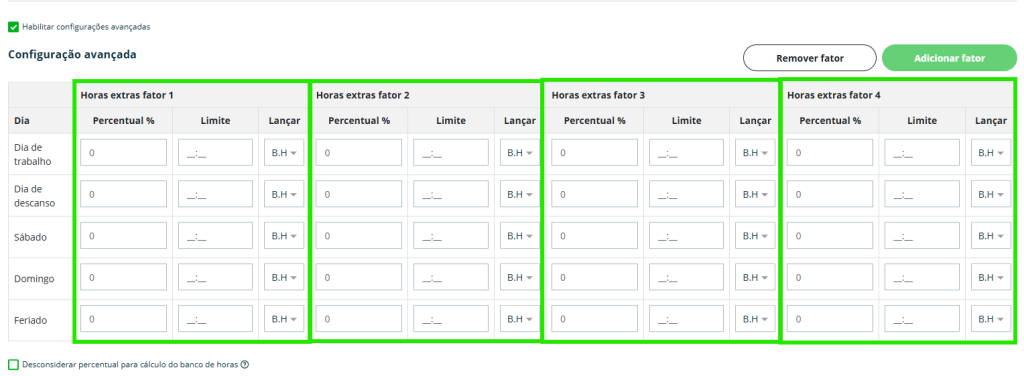
Horas extras fator 1: Preencha com o primeiro percentual que será usado (ex: 50%)
Horas extras fator 2: Preencha com o segundo percentual que será usado (ex: 80%)
Horas extras fator 3: Preencha com o terceiro percentual que será usado (ex: 110%)
Horas extras fator 4: Preencha com o quarto percentual, se houver (ex: 120%)
Como preencher os limites e definir banco de horas ou hora extra?
Ao preencher cada dia, o preenchimento deve ser feito em linhas horizontais para definição de como cada dia deve ser contabilizado, de acordo com os percentuais.
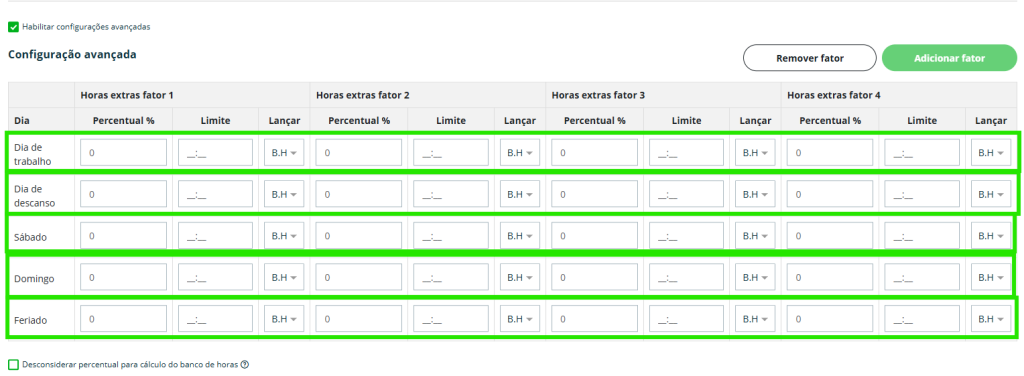
No campo limite, preenche a quantidade de horas adicionais que podem ser realizadas para cada percentual
No campo Lançar, defina se esse limite e percentual deve ser considerado como H.E (hora extra) ou B.H (banco de horas)
Exemplo de preenchimento
Por exemplo, vamos considerar que:
- 50% → para as duas primeiras horas extras em dias úteis e sábados (registradas como banco de horas)
- 100% → para o que passar de duas horas extras em dias úteis e sábados (pagas como hora extra)
- 110% → para horas extras em domingos, feriados ou dias de folga
Limite 23:59, o que significa: Para dias que toda hora adicional deve ser direcionada para um percentual, preencha com o limite 23:59
Ou também, se algum dia determina que uma quantidade de horas deva ir para um percentual (ex: duas horas a 50%), e as demais horas devam ir a um segundo percentual (ex: após as 02h de 50%, tudo deva ir a 100%)
Limite 00:00: Para dias que não precisam ter o percentual definido, deve ser preenchido como 00:00
Fatores especiais
A configuração do fator especial não é obrigatória e só é possível se a configuração avançada estiver habilitada.
O fator especial pode ser configurado para regras em exceção quando é necessário fazer um cálculo diferente no dia do colaborador.
Por exemplo: se o colaborador está em uma configuração avançada com os percentuais de 50%, 100% e 110%, mas em determinado domingo a empresa optou por remunera-lo com horas em 120%, isso é possível por meio da aplicação do fator especial.
Preparamos um artigo dedicado para esse tema, que você pode consultar ao clicar nesta frase aqui!
Tem dúvidas e é gestor ou administrador do sistema? Estamos à disposição pelos chat na área logada, de segunda a sexta, das 09h às 18h.